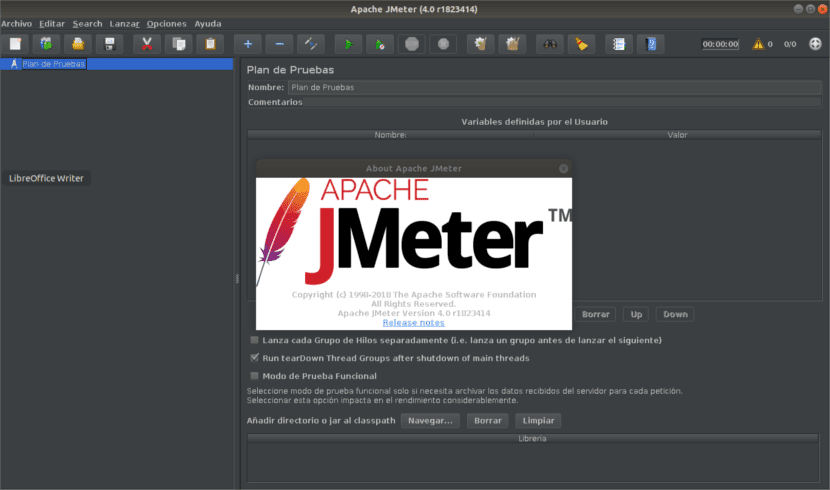
Trong phần tiếp theo, chúng ta sẽ xem xét về Apache JMeter. Ứng dụng này là phần mềm mã nguồn mở được sử dụng để thực hiện kiểm tra tải và đo lường hiệu suất hệ thống. Ứng dụng Apache JMeter là một ứng dụng Java thuần túy 100%. Ứng dụng này ban đầu được sử dụng để kiểm tra các ứng dụng web hoặc ứng dụng FTP. Ngày nay, nó được sử dụng để kiểm tra chức năng, kiểm tra máy chủ cơ sở dữ liệu, v.v. Trong bài viết này, chúng ta sẽ xem cách có chương trình trong Ubuntu 18.04.
Apache JMeter có thể được sử dụng để kiểm tra hiệu suất trên cả tài nguyên động và tĩnh và các ứng dụng web. Nó có thể được sử dụng để mô phỏng tải nặng trên máy chủ, nhóm máy chủ, mạng hoặc đối tượng để kiểm tra sức mạnh của nó hoặc phân tích hiệu suất tổng thể dưới các loại tải khác nhau.
JMeter mô phỏng một nhóm người dùng gửi yêu cầu đến máy chủ mục tiêu và trả về thông tin thống kê cho máy chủ hoặc dịch vụ mục tiêu thông qua các sơ đồ đồ họa.
Ứng dụng này không phải là một trình duyệt, nó hoạt động ở cấp độ giao thức. Về dịch vụ web và dịch vụ từ xa, JMeter không thực hiện tất cả các hành động được hỗ trợ bởi các trình duyệt. Đặc biệt, chương trình này không chạy javascript được tìm thấy trong các trang HTML. Nó cũng không hiển thị các trang HTML như trình duyệt làm.
Các tính năng chung của Apache JMeter
- một GUI thân thiện. Nó rất dễ sử dụng và không mất thời gian để làm quen với giao diện chương trình.
- Nền tảng độc lập. Chương trình là java100%Do đó, nó có thể chạy trên nhiều nền tảng.
- Đa luồng. JMeter cho phép lấy mẫu đồng thời các chức năng khác nhau bởi một nhóm luồng khác nhau.
- Kết quả kiểm tra có thể được xem ở một định dạng khác như biểu đồ, bảng, cây và tệp nhật ký.
- Khả năng mở rộng cao. JMeter cũng vậy hỗ trợ các plugin hiển thị cho phép chúng tôi mở rộng các thử nghiệm của mình.
- Nhiều chiến lược thử nghiệm. JMeter hỗ trợ nhiều chiến lược thử nghiệm, chẳng hạn như thử nghiệm tải, thử nghiệm phân tán và thử nghiệm chức năng.
- JMeter cũng vậy cho phép thực hiện các bài kiểm tra được phân phối giữa các máy tính khác nhau, người sẽ đóng vai trò là khách hàng.
- Mô phỏng. Ứng dụng này có thể mô phỏng nhiều người dùng với các chuỗi đồng thời, tạo ra một tải nặng đối với ứng dụng web đang được thử nghiệm.
- Hỗ trợ cho nhiều giao thức. Nó không chỉ hỗ trợ kiểm tra ứng dụng web mà còn đánh giá hiệu suất của máy chủ cơ sở dữ liệu. Tất cả các giao thức cơ bản như HTTP, JDBC, LDAP, SOAP, JMS, FTP, TCP, v.v. đều tương thích với JMeter.
- Ghi và phát lại ghi lại hoạt động của người dùng trong trình duyệt.
- Kiểm tra tập lệnh. JMeter có thể được tích hợp với Bean Shell & Selenium để kiểm tra tự động.
- Giấy phép nguồn mở. Chương trình này là hoàn toàn miễn phí Nếu chúng ta muốn biết mã nguồn hoặc chuyên sâu hơn về các đặc điểm của ứng dụng này, chúng ta có thể tham khảo trang của GitHub của dự án.
Tải xuống và chạy Apache JMeter
Ứng dụng này yêu cầu java phải được cài đặt trên máy, vì vậy trước khi cài đặt ứng dụng trong tay, cần phải đảm bảo rằng bạn đã cài đặt Java trên máy của chúng tôi. Chúng tôi có thể xác minh điều này bằng cách mở terminal (Ctrl + Alt + T) và nhập lệnh sau:

java --version
Trong trường hợp không có Java trong Ubuntu của chúng tôi, cách đây một thời gian, một đồng nghiệp đã viết một bài báo trong đó anh ấy cho chúng tôi biết cách cài đặt các phiên bản Java khác nhau.
Sau khi cài đặt Java, chúng ta sẽ phải tải xuống phiên bản mới nhất Apache JMeter ổn định từ trang web chính thức của nó. Trong trường hợp chúng tôi cảm thấy thoải mái khi sử dụng terminal (Ctrl + Alt + T), chúng tôi có thể sử dụng lệnh wget để nắm giữ gói:

wget ftp.cixug.es/apache//jmeter/binaries/apache-jmeter-4.0.tgz
Khi quá trình tải xuống hoàn tất, đã đến lúc giải nén tệp JMeter đã tải xuống. Trong cùng một thiết bị đầu cuối, chúng tôi viết:
tar xf apache-jmeter-4.0.tgz
Sau khi giải nén tệp, chúng tôi sẽ phải trực tiếp đến thư mục bin, bên trong apache-jmeter-4.0. Khi đó, chúng tôi sẽ thực thi tệp sau:

sh jmeter.sh
Sau khi thực hiện, màn hình sau sẽ xuất hiện. Với điều này, phương pháp cho cài đặt Apache JMeter trên ubuntu 18.04 đến kết thúc.
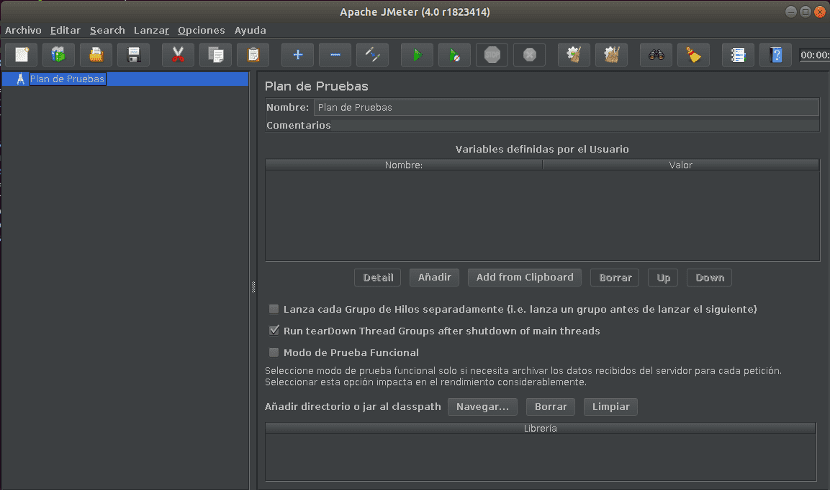
Để hiểu rõ hơn về cách thức hoạt động của chương trình này, chúng ta có thể tham khảo tài liệu mà các nhà phát triển của nó cung cấp cho người dùng trên trang web của họ. Chúng tôi cũng có thể tham khảo những nghi ngờ có thể có về chương trình trong wiki của nó
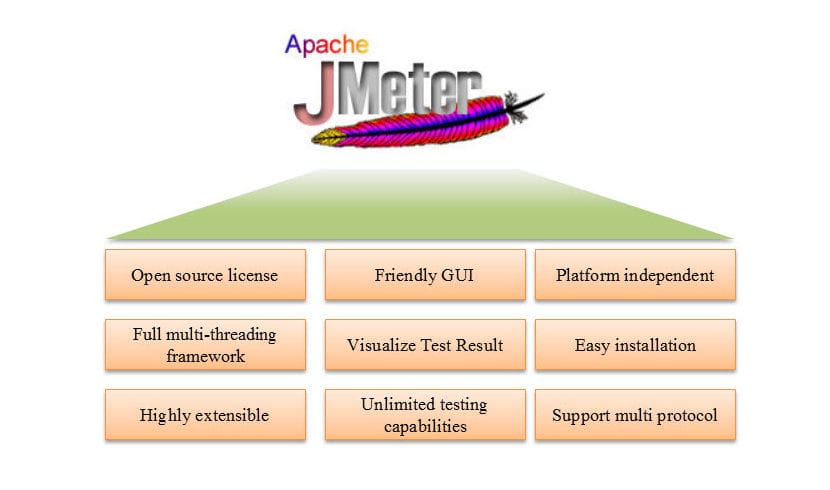
Không chạy jmeter dưới dạng root. Nó không phải là cần thiết.
Bạn đúng.